DataRecovery admin Guide
- 格式:pdf
- 大小:1.07 MB
- 文档页数:30


NetVault Bare Metal Recovery 备份恢复插件使用手册V 8.5目录1NVBMR offline for X86 备份恢复操作 (3)1.1安装环境 (3)1.2BMR offline插件安装 (3)1.3BMR offline备份 (5)1.4BMR offline恢复 (10)2NVBMR online for Windows 备份恢复操作 (14)2.1安装环境 (14)2.2BMR online插件安装 (14)2.3BMR online windows备份 (16)2.4BMR online Windows恢复 (19)3NVBMR online for Linux 备份恢复操作 (20)3.1安装环境 (20)3.2BMR online插件安装 (20)3.3BMR online Linux备份 (24)3.4BMR online Linux恢复 (25)1NVBMR offline for X86 备份恢复操作1.1安装环境1.2BMR offline插件安装1.2.1安装要求要求已安装好NetVault服务器及客户端软件,并已经将客户端添加为服务器可管理的客户端。
1.2.2BMR server 插件安装步骤打开NetVault Console管理界面,进入客户端管理,然后选择备份服务器bmrserver服务器,用右键快捷键弹出菜单,选择安装软件。
在弹出窗口中选择安装BMR server for windows APM (安装包drc-2-6-8-17.npk)安装后可以在客户端属性中查看已安装软件中显示为VaultDR APM1.3BMR offline备份offlineBMR备份需要使用VaultOS光盘(注:在NetVault APM光盘中可以找到VaultOS光盘的ISO文件,需要把ISO文件刻录在光盘上使用)启动需要备份操作系统的服务器,目标服务器的操作系统及应用都处于离线状态,具体操作如下:1.3.1客户端操作将VaultOS光盘插入需要备份系统的服务器,设置服务器为光盘启动,启动VaultOS系统VaultOS启动后,显示配置网络窗口,选择Yes启动网络。
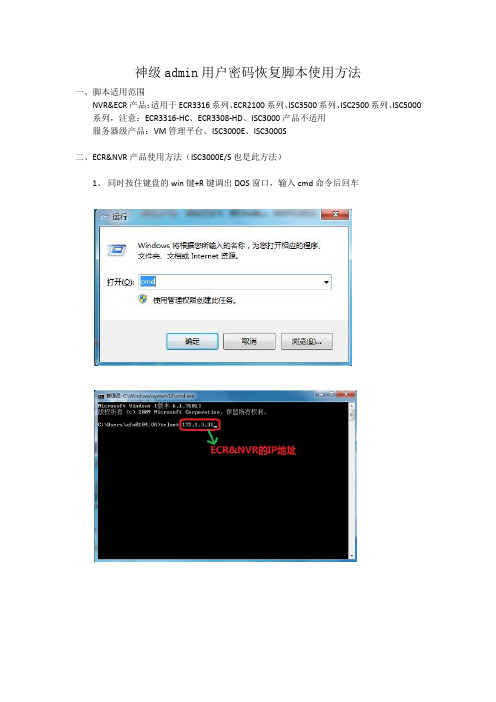
神级admin用户密码恢复脚本使用方法
一、脚本适用范围
NVR&ECR产品:适用于ECR3316系列、ECR2100系列、ISC3500系列、ISC2500系列、ISC5000系列,注意:ECR3316-HC、ECR3308-HD、ISC3000产品不适用
服务器级产品:VM管理平台、ISC3000E、ISC3000S
二、ECR&NVR产品使用方法(ISC3000E/S也是此方法)
1、同时按住键盘的win键+R键调出DOS窗口,输入cmd命令后回车
2、运行tftp服务器,点击【Browse】选择脚本所在的路径
然后选择tftp服务器地址,即PC地址
3、上传脚本并运行tftp –gr resetadmin.sh ip地址
2、VM服务器使用方法:
1、打开SSH工具,登陆相应的服务器
我司硬件服务器密码一般是:passwd或者uniview
其他厂商硬件服务器参考安装时Linux的root用户密码
2、点击图片中红色框框按钮传输脚本文件
3、在左边框大红框显示电脑的文件,选中脚本文件,点击右键、选择【上传】,右边小红框代表服务器中该文件上传的路径,默认是/root
4、找不脚本,给脚本赋权限,运行脚本。
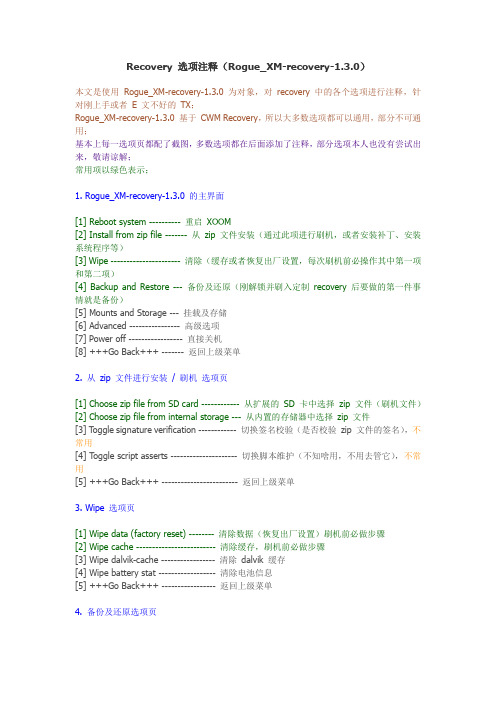
Recovery 选项注释(Rogue_XM-recovery-1.3.0)本文是使用Rogue_XM-recovery-1.3.0 为对象,对recovery 中的各个选项进行注释,针对刚上手或者E 文不好的TX;Rogue_XM-recovery-1.3.0 基于CWM Recovery,所以大多数选项都可以通用,部分不可通用;基本上每一选项页都配了截图,多数选项都在后面添加了注释,部分选项本人也没有尝试出来,敬请谅解;常用项以绿色表示;1. Rogue_XM-recovery-1.3.0 的主界面[1] Reboot system ---------- 重启XOOM[2] Install from zip file ------- 从zip 文件安装(通过此项进行刷机,或者安装补丁、安装系统程序等)[3] Wipe ---------------------- 清除(缓存或者恢复出厂设置,每次刷机前必操作其中第一项和第二项)[4] Backup and Restore --- 备份及还原(刚解锁并刷入定制recovery 后要做的第一件事情就是备份)[5] Mounts and Storage --- 挂载及存储[6] Advanced ---------------- 高级选项[7] Power off ----------------- 直接关机[8] +++Go Back+++ ------- 返回上级菜单2. 从zip 文件进行安装/ 刷机选项页[1] Choose zip file from SD card ------------ 从扩展的SD 卡中选择zip 文件(刷机文件)[2] Choose zip file from internal storage --- 从内置的存储器中选择zip 文件[3] Toggle signature verification ------------ 切换签名校验(是否校验zip 文件的签名),不常用[4] Toggle script asserts --------------------- 切换脚本维护(不知啥用,不用去管它),不常用[5] +++Go Back+++ ------------------------ 返回上级菜单3. Wipe 选项页[1] Wipe data (factory reset) -------- 清除数据(恢复出厂设置)刷机前必做步骤[2] Wipe cache ------------------------- 清除缓存,刷机前必做步骤[3] Wipe dalvik-cache ----------------- 清除dalvik 缓存[4] Wipe battery stat ------------------ 清除电池信息[5] +++Go Back+++ ----------------- 返回上级菜单4. 备份及还原选项页[1] Backup ----------------------------- 备份(备份所有分区,包括boot、recovery、system、cache 等,默认存放在sd 卡clockwork\backup\ 当前日期时间的文件夹下)[2] Restore ----------------------------- 还原(使用您所选择的备份还原系统)[3] Advanced backup ----------------- 高级备份(手动选择所要备份的分区后进行备份)[4] advanced restore ----------------- 高级还原(根据您选择的时间及分区进行还原)[5] Toggle backup and restore of internal storage (/data/media) ----- 暂时不知该项作用。

数腾备份容灾平台4.0使用操作手册本PDF手册采用法律专用纸(2159mm×3556mm)不适用于A4纸打印!版权Copyright©2010 Saltfish Inc. 保留所有权利。
未经Saltfish Inc. 的书面许可,不得以任何形式或手段将本出版物的任何内容复制、传播、转录、存储于检索系统或翻译成任何语言。
商标归属OceanBackup、Saltfish、Saltfish标志、上海数腾为上海数腾软件科技有限公司在中国地区的注册商标。
所有其他品牌、产品和服务名称都是或可能是各自所有人的商标或服务标志,用于识别各自的产品或服务。
本文档中所有其他注册和未注册的商标均为其各自所有者专有财产。
许可信息致全体用户:请仔细阅读与您所购买的许可相关的法律协议,以了解使用许可软件的一般条款和条件。
如果不清楚您购买的许可属于哪一类,请查看软件包装盒附带的销售文档以及与许可授权或订单相关的其他文档,或者查看您购买时另行得到的销售文档以及与许可授权或订单相关的其他文档,这些文档既可以是小册子、产品CD上的文件,也可以是从软件包下载网站中获得的文件。
如果您不同意该协议规定的所有条款和条件,请勿安装本软件。
许可归属声明请参阅产品发行说明。
手册说明手册中有配图,配图中对操作顺序有①②③的顺序指引,请按顺序与文字指引一起参考。
目录备份系统管理平台简介 (5)本章帮助管理员快速掌握数腾备份系统管理平台的全部功能和操作细节 (5)备份系统管理平台入门 (5)登录和注销管理平台 (5)使用USB-Key登录 (5)如何使用导航菜单 (6)配置备份系统管理平台 (7)介质配置 (7)添加介质服务器 (7)修改介质服务器 (7)为介质服务器添加VMS (7)介质同步 (9)新建介质同步 (9)备份策略 (10)管理账户 (11)新建管理账户 (12)分配权限 (12)查找账户 (13)启用关闭管理账户 (14)终端账户 (14)新建终端账户 (14)绑定设备 (14)查找账户 (15)导入账户 (15)管理配置 (16)服务器配置 (17)邮件报告 (17)系统安全 (17)日志管理 (17)备份系统配置备份 (17)短信通知配置 (17)数据库备份 (17)终端配置 (18)终端注册配置 (18)终端安装及配置 (18)卸载密码 (18)许可证授权 (18)配置备份策略与任务 (18)文件备份 (18)设定备份 (18)立即备份 (19)镜像复制 (20)设定备份与策略 (20)立即备份 (22)SQL Server备份 (22)设定策略 (22)设定客户端 (22)设定备份 (22)立即备份 (22)恢复还原数据操作指南 (23)文件恢复 (23)镜像恢复 (23)SQL Server恢复 (23)应急运维 (25)应急运维页面和功能介绍 (25)应急运维操作步骤 (30)容灾恢复 (39)查看系统日志报告 (44)硬盘健康信息 (44)终端日志列表 (44)账户日志列表 (44)系统日志列表 (45)备份系统管理平台更新 (45)服务端更新 (45)客户端更新 (46)介质客户端更新 (46)备份系统管理平台简介本章帮助管理员快速掌握数腾备份系统管理平台的全部功能和操作细节◆数腾备份系统4.0管理平台基于Web平台管理◆采用目前最为流行的Web 2.0架构的交互式操作界面◆轻松的向导方式使管理员即便不需要数腾工程师培训,也可以轻松上手备份系统管理平台入门数腾备份系统管理平台支持多国语言,默认为简体中文、繁体中文、英文。
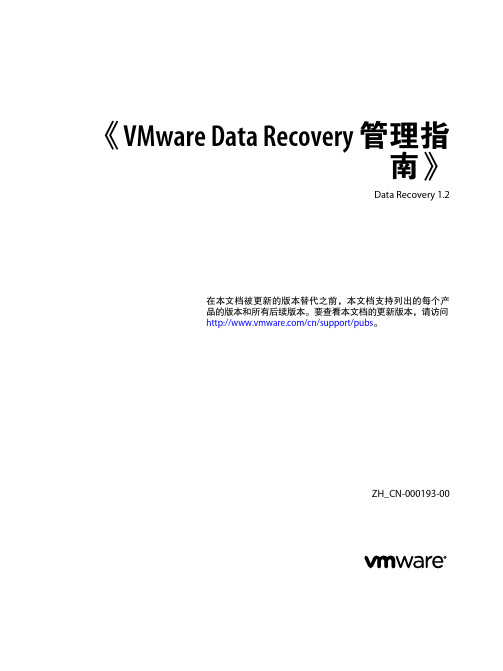
《VMware Data Recovery 管理指南》Data Recovery 1.2在本文档被更新的版本替代之前,本文档支持列出的每个产品的版本和所有后续版本。
要查看本文档的更新版本,请访问/cn/support/pubs。
ZH_CN-000193-00《VMware Data Recovery 管理指南》2 VMware, Inc.最新的技术文档可以从VMware 网站下载:/cn/support/pubs/VMware 网站还提供最近的产品更新信息。
您如果对本文档有任何意见或建议,请把反馈信息提交至:docfeedback@版权所有 © 2008–2010 VMware, Inc. 保留所有权利。
本产品受美国和国际版权及知识产权法的保护。
VMware 产品受一项或多项专利保护,有关专利详情,请访问 /go/patents-cn 。
VMware 是 VMware, Inc. 在美国和/或其他法律辖区的注册商标或商标。
此处提到的所有其他商标和名称分别是其各自公司的商标。
VMware, Inc.3401 Hillview Ave.Palo Alto, CA 北京办公室北京市海淀区科学院南路2号融科资讯中心C 座南8层/cn 上海办公室上海市浦东新区浦东南路 999 号新梅联合广场 23 楼/cn 广州办公室广州市天河北路 233 号中信广场 7401 室/cn目录关于本文档51了解 VMware Data Recovery7备份虚拟机7卷影复制服务静默8去重复存储的优点92安装 VMware Data Recovery11VMware Data Recovery 系统要求11安装客户端插件14安装备份设备15向备份设备添加硬盘15扩展磁盘163使用 VMware Data Recovery17了解 Data Recovery 用户界面17启动备份设备19配置备份设备19将备份设备连接到 vCenter Server20使用入门向导20使用备份作业21还原虚拟机23了解文件级别还原25VMware Data Recovery 故障排除30索引35VMware, Inc. 3《VMware Data Recovery 管理指南》4 VMware, Inc.关于本文档《VMware Data Recovery 管理指南》中包含有关为中小型企业建立备份解决方案的信息。
Data Recovery Advisor(数据恢复顾问)Data Recovery Advisor 是11g新特性,是Oracle顾问程序架构的一部分,它会在遇到错误时自动收集有关故障信息。
如果主动运行Data Recovery Advisor,通常可以在用户查询或备份操作检查到故障前检测和修复故障。
Data Recovery Advisor可以检测到诸如块受损的相对较小的错误,也可以检测到导致数据库无法成功启动的错误,如缺少联机重做日志文件,数据文件等。
Data Recovery Advisor会主动捕获这些错误。
Data Recovery Advisor确定故障后,可以使用EM或RMAN界面查看故障详情,在Rman 中可以使用list backup,advise failure,repair failure和change failure命令,下面说下这些命令的作用:list failure:列出Data Recovery Advisor记录的故障;advise failure:显示建议修复的选项;repair failure:使用rman的建议和关闭故障;change failure:更改状态或关闭故障。
一、list failure命令包含多个选项,具体使用的选项取决于需要查看的错误类型:(1) failnum:列出每个故障的详细信息,按故障编号列出,如list failure 42。
(2) ALL:列出所有故障,如list failure all。
(3) CRITICAL:列出导致数据库不可用的故障。
(4) HIGH:列出导致数据库不可用的严重故障,如缺少数据文件或redo文件(5) LOW:列出可以在解决较严重故障问题后再予以解决的间歇性故障或优先级较低的故障,如很少使用到的坏块。
(6) CLOSED:仅列出关闭的故障。
(7) EXCLUDE FAILURE:从列表中排除指定的故障号。
恢复管理器(Recovery Manager)使用手册1. 介绍恢复管理器(Recovery Manager)是Oracle数据库的一个关键组件,它负责数据库的备份和恢复。
在数据库管理中,备份和恢复是非常重要的工作,它们可以保证数据库的安全性和可靠性。
本文将深入探讨恢复管理器的使用手册,帮助读者更好地了解和掌握数据库备份和恢复的技能。
2. 恢复管理器的基本概念在深入了解恢复管理器的具体使用方法之前,首先需要明确一些基本概念。
恢复管理器通过备份和恢复文件来保护数据库,它可以创建全量备份、增量备份和归档日志备份,同时支持不同的恢复策略和场景。
在使用恢复管理器之前,需要对数据库备份和恢复的基本原理有一定的理解,包括备份集、恢复集、备份件、恢复目录等概念。
3. 恢复管理器的使用流程恢复管理器的基本使用流程包括备份和恢复两个阶段。
在备份阶段,可以创建全量备份和增量备份,同时可以将备份文件存储到磁盘或者磁带等介质中。
在恢复阶段,可以根据需要选择恢复到某个时间点或者某个恢复集,同时可以应用归档日志进行恢复。
在实际操作中,恢复管理器提供了丰富的命令和选项,可以灵活地满足不同场景下的备份和恢复需求。
4. 恢复管理器的高级功能除了基本的备份和恢复功能外,恢复管理器还提供了许多高级功能,如备份优化、备份集复制、备份集压缩、备份集加密等。
这些功能可以提升备份效率和节省存储空间,同时可以加强备份文件的安全性。
在实际使用中,可以根据具体需求来选择是否使用这些高级功能,以达到更好的备份和恢复效果。
5. 个人观点和总结作为数据库管理人员,掌握恢复管理器的使用技巧是非常重要的。
通过合理地制定备份和恢复策略,可以保证数据库的安全和可靠性。
恢复管理器作为Oracle数据库的重要组件,其强大的功能和灵活的选项可以满足不同场景下的备份和恢复需求。
我建议对于数据库管理人员来说,深入学习和掌握恢复管理器的使用方法,将会极大地提升工作效率和数据库安全性。
VMware Data Recovery Administrator’s Guide
目录
DATA RECOVERY安装指南 (3)
BACK APPLIANCE的安装 (8)
BACK APPLIANCE中添加硬盘 (12)
配置BACK APPLIANCE (16)
创建DATA RECOVERY初始化配置 (19)
使用DATA RECOVERY备份虚拟机 (24)
使用DATA RECOVERY恢复虚拟机 (28)
Data Recovery安装指南
Step 1: 启动安装
•安装前注意:Data Recovery要求系统架构中有vCenter Server4.0、vSphere client4.0、ESX Server4.0。
•使用具有administrator权限的账号来运行安装程序
•安装菜单中选Data Recovery
Step 2: Data Recovery准备安装
•单击[Next]开始安装
Step 3: Welcome to the VMware Data Recovery Setup Wizard
•单击[Next] 继续
Step 4: License Agreement
•阅读VMware Master End User License Agreement
•选择[I agree]
•单击[Next]继续。
Step 5: Confirm Installation
•确认要安装VMware Data Recovery,单击[Next]。
Step 6: Installation Complete
•当出现此界面时,点击[Close]完成安装。
Step 7: 确认Data Recovery插件已安装
•启动vSphere Client
•从菜单中执行 Plug-In Manager
•插件管理器中确认Data Recovery已安装,且status状态为Enabled。
Back Appliance的安装
Step 1: 使用vSphere Client登录vCenter Server.
Step 2: 部署OVF模板
•主菜单[File]中选择[Deploy OVF Template]
Step 3: Source
•选择[Deploy from file],并浏览到VmwareDataRecovery.ovf文件的位置。
•单击[Next]。
Step 4: OVF Template Details
•显示此OVF模板的详细信息。
•单击[Next]。
Step 5: Name and Location
•指定导入模板的名字及导入vCenter中后的存放目录位置。
•单击[Next]。
Step 6: Host/Cluster
•选择导入的模板存放在哪个ESX Host中。
•选定后,单击[Next]。
Step 7: Ready to Complete
•确认以上选择是否正确。
•若无误,单击[Finish]。
Step 8: 导入完成
•在vCenter目录中可以看到已导入VMware Data Recovery。
Back Appliance中添加硬盘
Step 1: 选中导入的虚拟机,右键选择[Edit Settings]
Step 2: 显示虚拟机属性
•单击[Add]
Step 4: Select a Disk
•单击[Next]。
•指定硬盘容量、类型及存放位置。
•单击[Next]。
Step 6: Advanced Options
•选择增加的磁盘所使用的SCSI总线及ID。
•选择磁盘的模式。
•选定后单击[Next]。
Step 7: Ready to Complete
•确认以上选择是否正确。
•若无误,单击[Finish]。
Step 8: 添加完成
•虚拟机属性中可以看到新硬盘已添加。
配置Back Appliance
Step 1: 启动VMware Data Recovery后,在菜单中选择中[Configure Network]
Step 2: CHANGE NETWORK CONFIGURATION for eth0
•按照提示分别配置IP地址、子网掩码、网关、DNS。
•若连接Internet需要代理的话,配置代理服务器。
Step 3: 确认配置
•若网络配置无误,选[y]后回车。
系统将保存配置并重启网络服务以使配置生效Step 4: 网络配置完成
•此屏幕可看到可通过https://192.168.0.100:5480来管理Data Recovery。
Step 5: 选择Login进入登录界面
•用户名:root;默认密码为vmw@re。
•登录后通过passwd命令来修改root用户密码。
创建Data Recovery初始化配置
Step 1: vSphere client登录到vCenter Server,选择Home > Solutions and Applications > VMware Data Recovery.
Step 2:连接Data Recovery Appliance
•添入Data Recovery Appliance虚拟机的名称或IP地址。
•点击[Connect]
Step 3: Set vCenter Server Credentials
• Data Recovery需要连接vCenter Server,输入对应用户的密码。
•点击[OK]。
Step 4: 启动开始向导
•输入vCenter Server的用户名及密码。
Step 5: Backup Destinations
• Data Recovery需要分配磁盘、RDM或网络共享来作为备份目标。
此处显示在添加磁盘环节所增加的硬盘。
•硬盘设备需要格式化并加载才能为Data Recovery所用。
Step 6:格式化磁盘
•提示将格式化硬盘,并分区作为备份目标。
•点击[OK]
Step 7: 格式化磁盘
•显示改变说明分区已被加载。
•点击[ Next]。
Step 8: Configuration Complete
•显示此屏幕时,表示配置已完成。
Step 9: Data Recovery界面
•显示此屏幕时,表示初始化配置已完成。
使用Data Recovery备份虚拟机
Step 1: vSphere client登录到vCenter Server,选择Home > Solutions and Applications > VMware Data Recovery.
Step 2:创建备份任务
•在Backup栏点击右键,选[New]将创建新的备份任务
•选择需要备份的虚拟机。
•点击[Next]。
Step 4: Backup Job: Destination
•选择备份目标。
•点击[Next]。
•每个虚拟机每天会备份一次,此处可选择执行备份任务的时间。
•注意:备份任务尽量选在非工作时间内执行。
Step 6:Backup Job: Retention Policy
•虚拟机备份将会被保存一段时间。
您可以选择保留多少份备份或保留多长时间。
保留较多的备份消耗更多的磁盘空间,但提供了更多的恢复时间点。
一些备份会自动删
除,以腾出空间给新的备份。
在这里您可以使用一个预定义的保留政策。
•选定后,点击[Next]。
Step 7: Backup Job:Ready to Complete
•检查选择是否正确。
若要修改,点击[Back]。
•若不需修改,点击[ Finish]。
Step 8: 查看备份任务
•在Backup栏可以看到刚刚创建的备份任务。
使用Data Recovery恢复虚拟机
Step 1: vSphere client登录到vCenter Server,选择Home > Solutions and Applications > VMware Data Recovery.
Step 2:恢复虚拟机
•若虚拟机有备份,则在Restore栏中会显示备份的虚拟机,且会显示出多个时间点的虚拟机备份。
•选中要恢复的时间点的虚拟机,点击右上方[Restore]。
Step 3: Destination Selection
•选择要恢复的虚拟机所存放的位置;
•选择是否要恢复配置信息;
•选择是否要连接网卡;
•选择是恢复后是否要启动虚拟机;
•选定以上选项后,点击[Next]。
Step 4: Ready to Complete Restore operation
•确认选择无误后,点击[Restore]。
Step 5: 查看恢复进度
•在Reports栏,显示正在运行的恢复任务。
•进度条到100%后虚拟机恢复完成。